Untuk membolehkan dongle Bluetooth Zexmte berfungsi dengan betul, anda memerlukan pemacu Bluetooth yang betul. Dalam tutorial ini, kami akan menunjukkan kepada anda cara memasang pemacu Bluetooth terkini dengan mudah & cepat.
2 cara untuk mendapatkan pemacu Bluetooth terkini
Pilihan 1: Secara manual - Ini memerlukan pengetahuan komputer. Anda perlu melayari laman web pengeluar, mencari model anda, kemudian memuat turun dan memasang pemacu Bluetooth langkah demi langkah.
Pilihan 2: Secara automatik (Disyorkan) - Salah satu kaedah termudah untuk mendapatkan pemacu Bluetooth terkini. Yang diperlukan hanya dengan beberapa klik.
Pilihan 1: Pasang pemacu Bluetooth secara manual
Sekiranya anda biasa dengan perkakasan komputer, anda boleh mencuba memasang / mengemas kini pemacu penyesuai Zexmte anda secara manual. Sekiranya anda tidak tahu caranya, lakukan perkara berikut:
Windows 10 atau 8
- Pada papan kekunci anda, tekan Menang + R (kekunci logo Windows dan kekunci r) untuk memanggil dialog Jalankan. Taip atau tampal devmgmt.msc dan klik okey .

- Klik Bluetooth untuk mengembangkan kategori. Klik kanan penyesuai Bluetooth anda dan pilih Kemas kini pemacu .
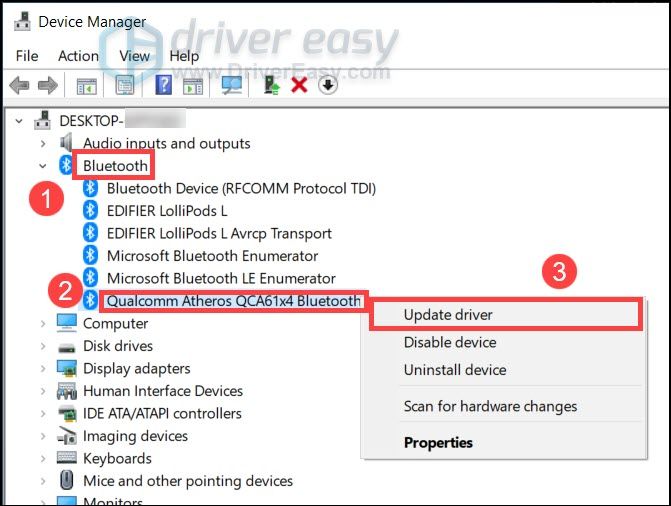
- Di tetingkap pop timbul, pilih Cari pemacu secara automatik . Kemudian tunggu pemeriksaan selesai.
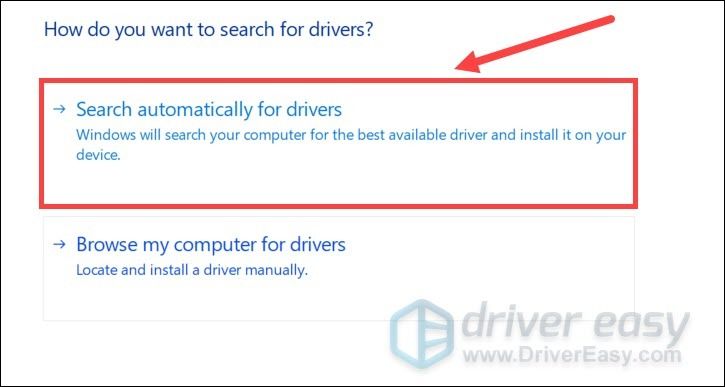
Windows 7
- Masukkan CD yang disertakan dengan paket dan buka direktori di PC anda.
- Klik dua kali Persediaan untuk membuka pemasang. Kemudian ikuti arahan di skrin untuk meneruskan.
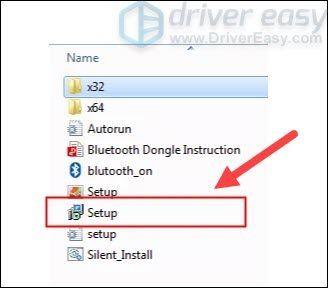
Pilihan 2: Pasang pemacu Bluetooth secara automatik (Disyorkan)
Sekiranya anda tidak mempunyai masa, kesabaran atau kemahiran komputer untuk mengemas kini pemacu Bluetooth secara manual, anda boleh melakukannya secara automatik dengan Pemandu Mudah . Driver Easy secara automatik akan mengenali sistem anda dan mencari pemacu yang betul untuk penyesuai Bluetooth tepat anda, dan versi Windows anda, dan ia akan memuat turun dan memasangnya dengan betul:
- Muat turun dan pasang Pemacu Mudah.
- Jalankan Pemandu Mudah dan klik Mengimbas sekarang butang. Driver Easy kemudiannya akan mengimbas komputer anda dan mengesan sebarang masalah.
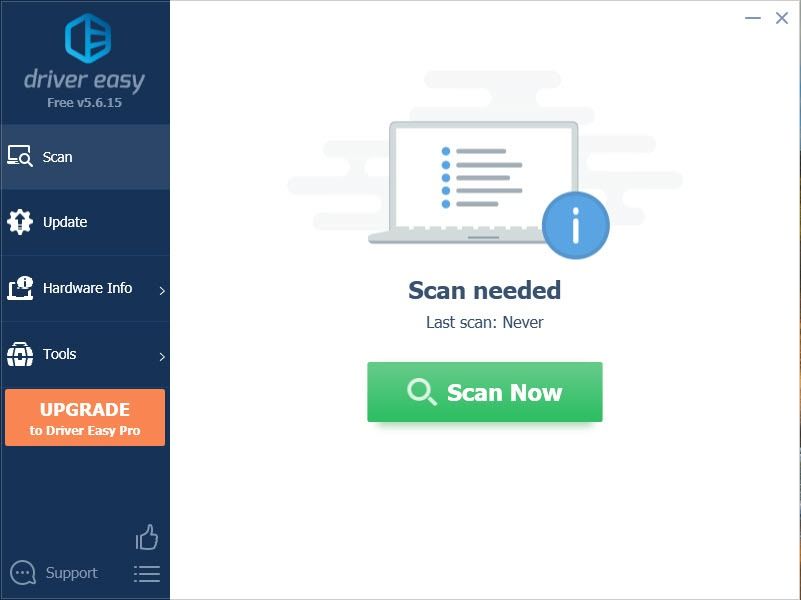
- Klik Kemaskini semua untuk memuat turun dan memasang versi yang betul secara automatik semua pemacu yang hilang atau ketinggalan zaman pada sistem anda
(Ini memerlukan Versi Pro - anda akan diminta untuk meningkatkan apabila anda mengklik Kemas kini Semua. Sekiranya anda tidak mahu membayar untuk versi Pro, anda masih boleh memuat turun dan memasang semua pemacu yang anda perlukan dengan versi percuma; anda hanya perlu memuat turunnya satu demi satu, dan memasangnya secara manual, dengan cara Windows biasa.)
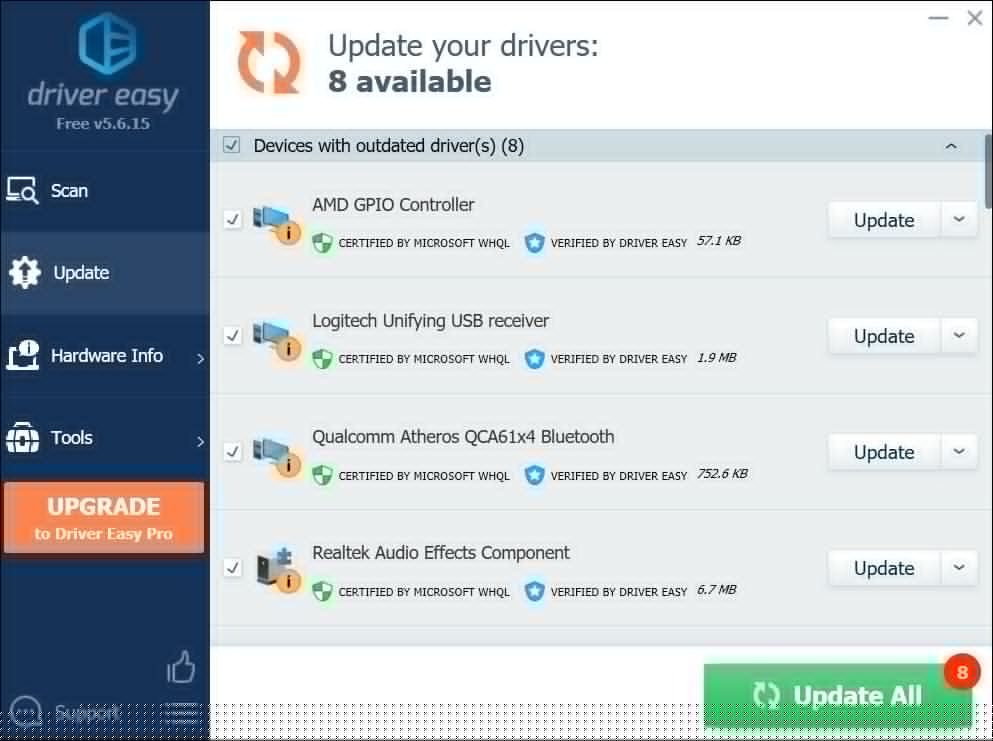
Setelah memasang pemacu Bluetooth terkini, but semula PC anda dan periksa apakah Bluetooth anda berfungsi dengan betul sekarang.
Semoga tutorial ini membantu anda memasang pemacu Bluetooth terkini untuk dongle Zexmte anda. Sekiranya anda mempunyai pertanyaan atau idea, beritahu kami dalam komen di bawah.

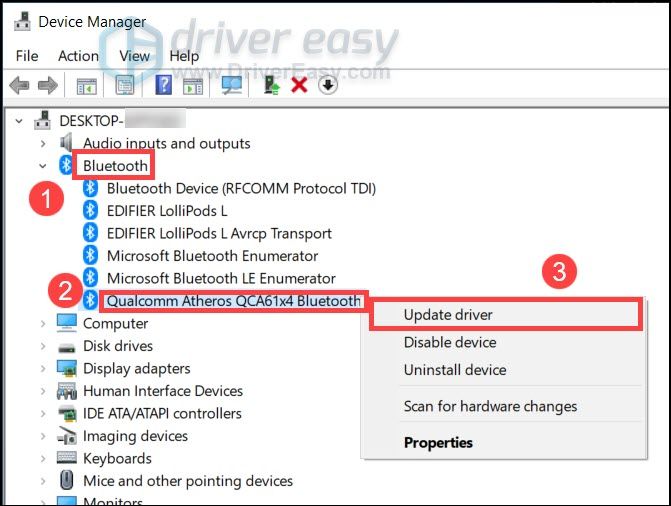
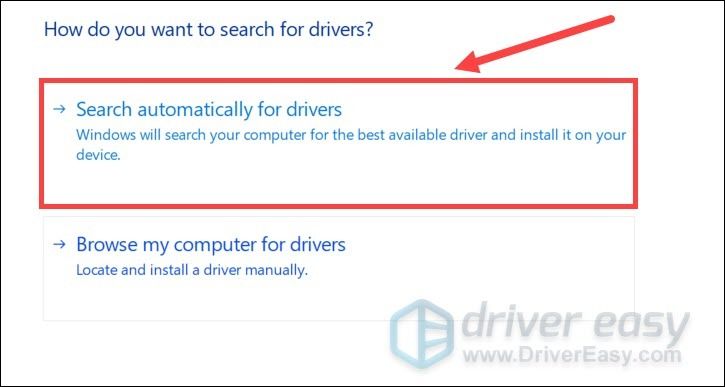
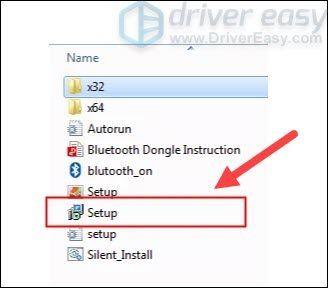
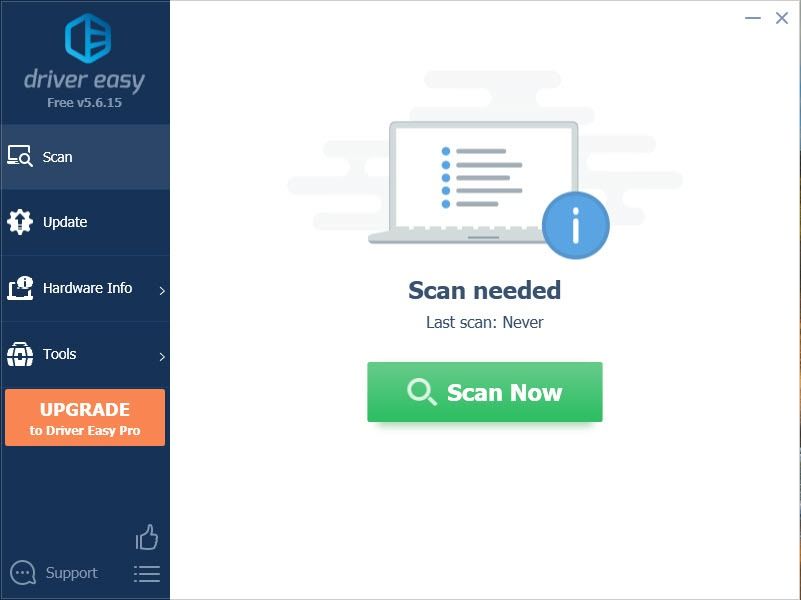
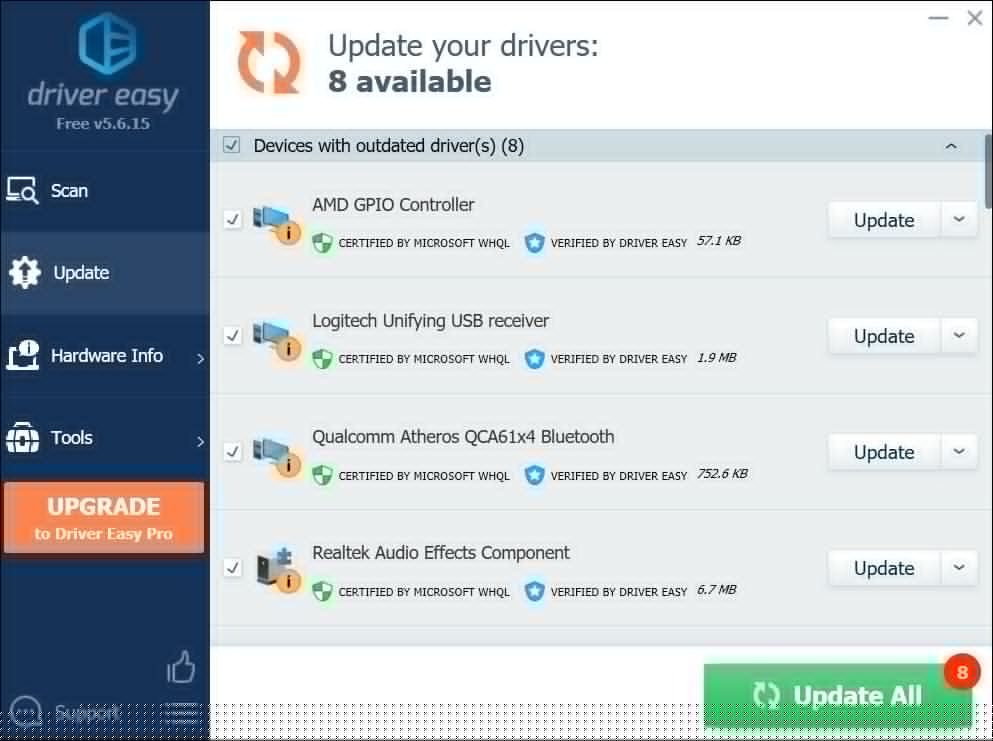


![[Selesai] Intel Extreme Tuning Utility (XU) Tidak Membuka](https://letmeknow.ch/img/knowledge-base/AB/solved-intel-extreme-tuning-utility-xtu-not-opening-1.png)

![[ASK] Assassin’s Creed: Valhalla Terus Mogok di PC](https://letmeknow.ch/img/program-issues/88/assassin-s-creed.jpg)

